本DNS异常通常是由于网络设置问题或系统故障引起的。
笔记本DNS异常问题详解
什么是DNS?
DNS(Domain Name System,域名系统)是一个分布式的数据库,它将人类易读的域名转换为机器可读的IP地址,通过DNS,用户可以更方便地访问互联网,而无需记住复杂的数字IP地址,当你在浏览器中输入www.example.com时,实际上是请求DNS将这个域名解析为对应的IP地址,然后才能成功访问该网站。

DNS异常的表现
- 无法上网:最常见的表现是无法访问任何网站或服务。
- 网页加载缓慢:即使可以访问某些网站,但速度明显变慢。
- 间歇性连接中断:有时可以正常上网,有时却突然断网。
- 特定网站无法访问:某些特定网站的访问被阻断,而其他网站则正常。
- 错误提示信息:如“无法解析服务器的DNS地址”、“找不到主机”等。
可能的原因
- 网络连接问题:包括物理连接故障、路由器或调制解调器问题。
- DNS设置错误:手动配置了错误的DNS服务器地址。
- ISP(互联网服务提供商)问题:ISP的DNS服务器出现故障或不稳定。
- 恶意软件干扰:某些恶意软件可能会篡改DNS设置。
- 系统文件损坏:操作系统的某些关键文件损坏也可能导致DNS异常。
检查和修复步骤
检查网络连接
- 确认物理连接:确保网线连接牢固,WiFi信号正常。
- 重启路由器和调制解调器:有时候简单的重启设备就能解决问题。
检查DNS设置
- 打开网络设置:右键点击任务栏的网络图标,选择“打开网络和Internet设置”。
- 更改适配器选项:进入“网络连接”,找到当前使用的网络连接并右键选择“属性”。
- 设置DNS服务器:双击“Internet协议版本4(TCP/IPv4)”,选择“使用下面的DNS服务器地址”,输入你信任的公共DNS服务器地址,如Google的8.8.8.8和8.8.4.4,或者Cloudflare的1.1.1.1。
刷新DNS缓存
- Windows系统:按下
Win + R键,输入cmd,回车打开命令提示符,输入ipconfig /flushdns,回车刷新DNS缓存。 - macOS系统:打开终端,输入
sudo killall HUP mDNSResponder,回车刷新缓存。更换DNS服务器
如果上述方法无效,可以尝试更换DNS服务器,除了前面提到的公共DNS服务器外,还可以考虑使用OpenDNS或DynDNS等服务。
排查恶意软件
运行全面的系统扫描,清除可能存在的恶意软件,可以使用Windows Defender、Malwarebytes或其他可靠的安全软件。
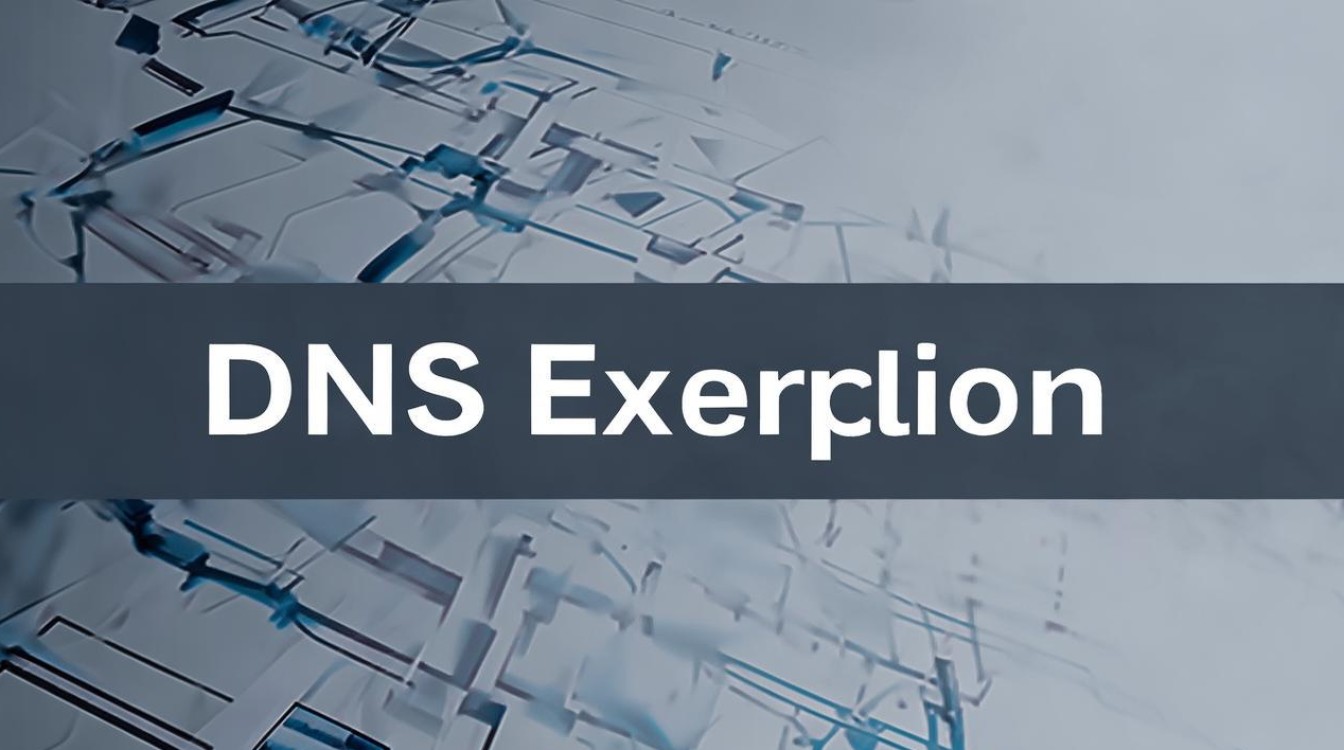
重置网络设置
- Windows系统:打开“设置”>“网络和Internet”>“状态”>“网络重置”,选择“重置现在”,然后按照提示完成操作。
- macOS系统:打开“系统偏好设置”>“网络”,选择有问题的网络连接,点击“高级”按钮,然后在“TCP/IP”标签页中点击“恢复默认”按钮。
预防措施
- 定期更新系统:保持操作系统和所有驱动程序的最新状态,以修复已知漏洞和错误。
- 使用可信的DNS服务器:避免使用不安全的免费DNS服务,选择信誉良好的公共DNS服务器。
- 安装安全软件:定期更新并运行安全软件,防止恶意软件感染。
- 监控网络活动:使用网络监控工具查看是否有异常流量或未知设备连接到你的网络。
- 备份重要数据:定期备份重要数据,以防万一发生严重问题时能够迅速恢复。
相关问题与解答
Q1: 如果我尝试了所有方法仍然无法解决DNS异常问题,应该怎么办?
A1: 如果经过多次尝试后问题仍未解决,可能是ISP端的问题或者硬件故障,此时建议联系ISP技术支持寻求帮助,或者考虑更换网络服务提供商,如果怀疑是硬件故障,如路由器或调制解调器损坏,可以考虑更换这些设备。
Q2: 如何判断是否是恶意软件导致的DNS异常?
A2: 可以通过以下几种方式来判断:首先检查是否有不熟悉的程序在后台运行;其次查看浏览器是否频繁跳转到不明网站;再次运行安全软件进行全面扫描。
